Actualización de una puerta de enlace de datos local
Lanzamos una actualización cada mes para puertas de enlace de datos locales. Cada una de estas actualizaciones incluye nuevas características junto con el último motor Mashup.
Nota:
Actualmente, Microsoft solo admite activamente las últimas seis versiones de la puerta de enlace de datos local. Lanzamos una nueva actualización de las puertas de enlace de datos locales cada mes.
Le recomendamos que actualice los miembros de la puerta de enlace uno tras otro de manera oportuna. Este proceso reduce los errores esporádicos, ya que una consulta puede realizarse correctamente en un miembro de puerta de enlace, pero no en el otro, en función de la disparidad en la funcionalidad entre distintas versiones.
Lleve a cabo los siguientes pasos cuando actualice un clúster de puerta de enlace con dos o más miembros:
- Deshabilite un miembro de la puerta de enlace.
- Espere a que finalice el trabajo en curso. Un período de espera de 30 minutos es suficiente para la mayoría de las cargas de trabajo, pero los clústeres que suelen ejecutar trabajos críticos de larga duración pueden requerir más tiempo para que se procesen las solicitudes.
- Actualice el miembro de la puerta de enlace.
- Habilite el miembro actualizado de la puerta de enlace.
- Repita los pasos 1-4 hasta que todos los miembros de la puerta de enlace estén actualizados.
La desactivación de una puerta de enlace garantiza que el equilibrador de carga no intente ejecutar consultas en el miembro que está actualizando, lo que reduce los retrasos y las fallas.
Actualizar una puerta de entrada
Para actualizar una puerta de enlace:
Descargue la última puerta de enlace de modo estándar o puerta de enlace de modo personal y ejecute el programa de instalación. Si la versión que está intentando instalar no es más nueva que la versión ya instalada, recibirá uno de los siguientes mensajes de error.
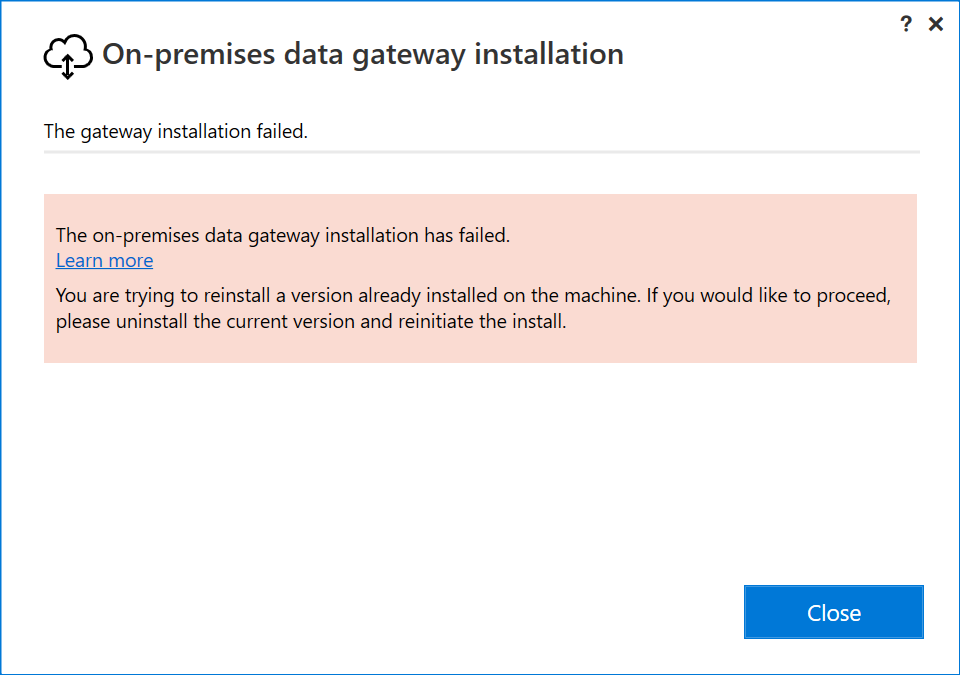

Si instala una versión más reciente, se le solicitará que actualice. Seleccione Actualizar para empezar a actualizar.

Una vez finalizada la instalación, seleccione Iniciar sesión.
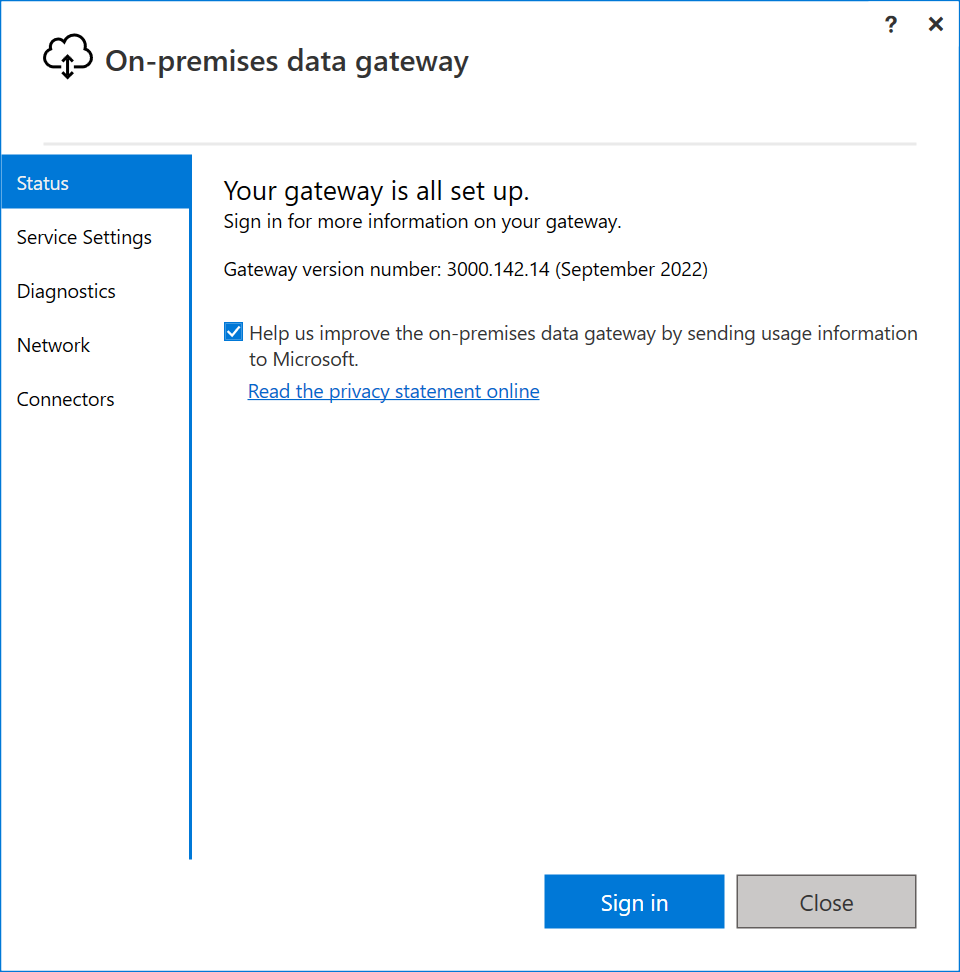
La actualización de la puerta de enlace ahora está completa.
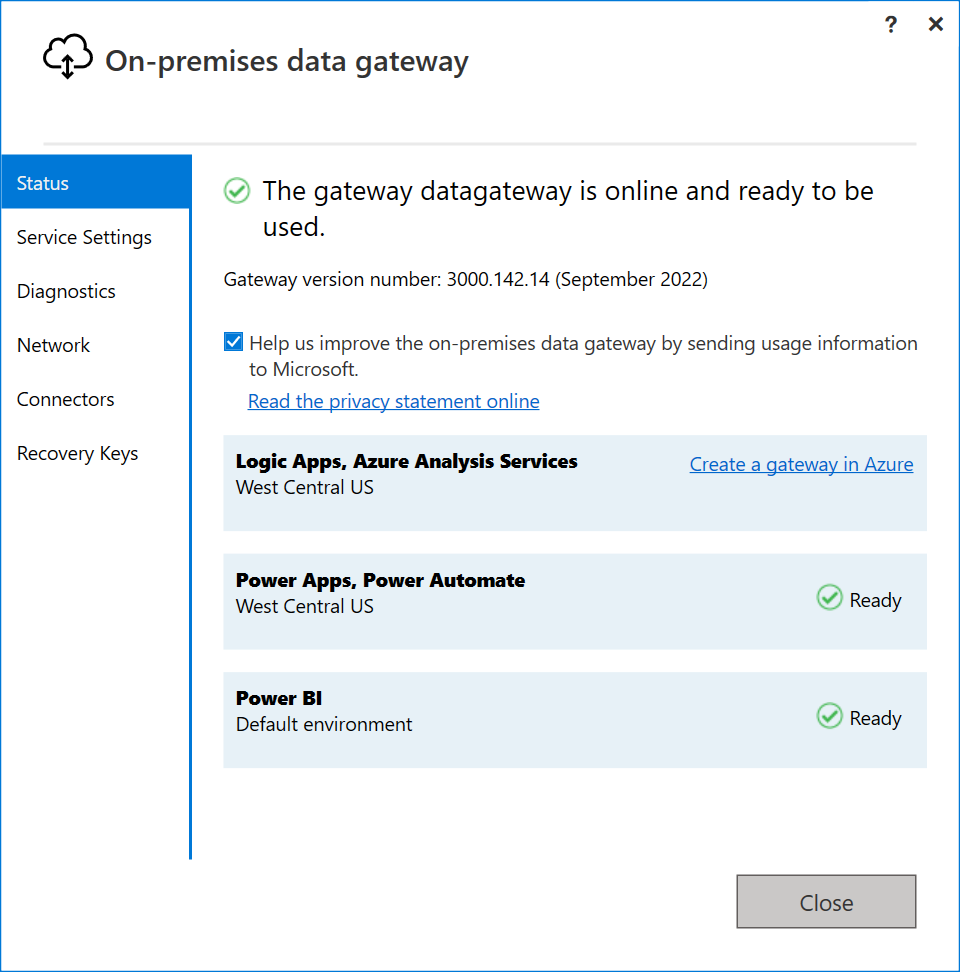
Pasos siguientes
Comentarios
Próximamente: A lo largo de 2024 iremos eliminando gradualmente GitHub Issues como mecanismo de comentarios sobre el contenido y lo sustituiremos por un nuevo sistema de comentarios. Para más información, vea: https://aka.ms/ContentUserFeedback.
Enviar y ver comentarios de